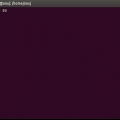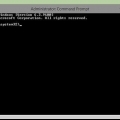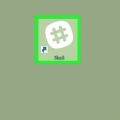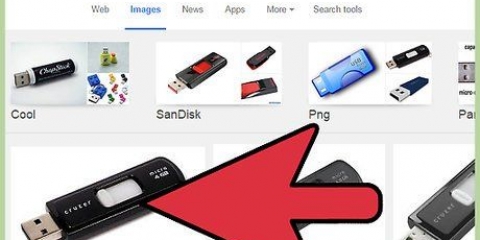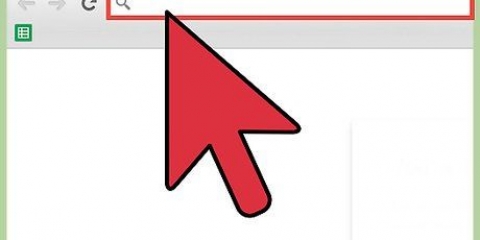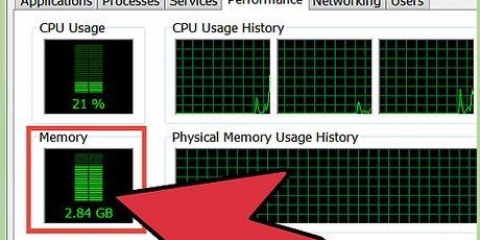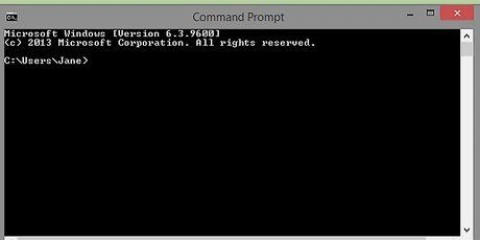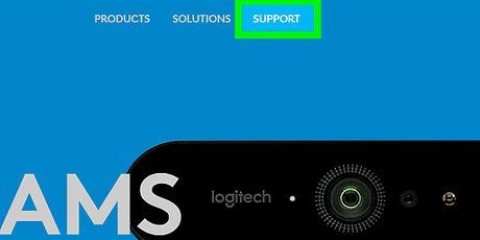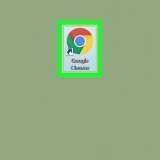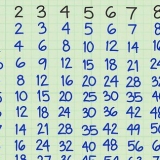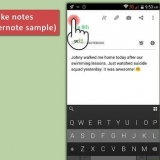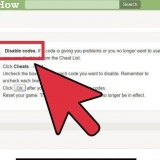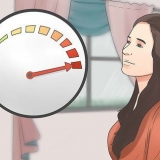Geh zum Laufen. Geben Sie cmd . ein. Geben Sie im Terminalfenster ein 




Bitte beachten Sie, dass die von Ihnen konfigurierte lokale IP-Adresse LOCAL ist und nicht die im Internet angezeigte. Dies dient nur zur Identifizierung von Computern und anderen Geräten im lokalen Netzwerk, was wie bereits erwähnt nützlich ist. Die IP-Adresse, die anderen angezeigt wird, während Sie online sind, ist eine dynamische Adresse, die von Ihrem ISP (Internet Service Provider) zugewiesen wird, es sei denn, Sie haben von Ihrem ISP eine statische IP-Adresse erhalten. Wenn Sie es vermasseln, gehen Sie zurück zu Schritt 3 und klicken Sie sowohl für die IP-Konfiguration als auch für DNS auf Automatisch. Dies sollte alles auf die Ausgangsposition zurücksetzen. Alle aktuellen Informationen finden Sie mit dem Befehl (cmd) ipconfig /all, wie er für den DNS-Server verwendet wird. Verwenden Sie diese Option, wenn Sie Informationen zu Ihrer aktuellen Konfiguration benötigen. Vergessen Sie nicht, sich zu vergewissern, dass die Netzwerkadresse korrekt ist und dass Sie die Netzwerkadresse eingeben (.0 im letzten Teil der Zahl) kann niemals einem PC/Gerät zugeordnet werden. Punkt auch.255 NICHT erlaubt, da dies für die Ausstrahlung reserviert ist. Es ist hilfreich, wenn alle Computer eine statische Adresse haben, um die Identifizierung jedes einzelnen zu vereinfachen. Viele Computer haben beispielsweise IP-Adressen, die auf enden .1(Stk1), .2(Stk2), .3(pc3) und so weiter.
Einem computer eine statische ip-adresse geben
Alle Computer, wie auch die Häuser, müssen sowohl im lokalen Netzwerk als auch im Internet eine Adresse haben. Die meisten Betriebssysteme verfügen über ein Programm, das dies automatisch zuweist. Aber manchmal möchten Sie die Adresse eines bestimmten Computers angeben oder einen Verbindungsfehler beheben. Beginnen Sie mit Schritt 1 unten, um spezifische Anweisungen zum Konfigurieren einer statischen IP-Adresse zu erhalten.
Schritte

1. Netzwerkeinstellungen öffnen.
- Gehen Sie auf dem lokalen Computer zur Systemsteuerung.
- Suchen Sie das Netzwerk- und Freigabesymbol (der Name hängt vom Betriebssystem ab). Wählen Sie das Symbol.

2. Finden Sie die Netzwerkverbindung, die Sie mit dem Internet verbindet. Normalerweise wird dies als LAN-Verbindung bezeichnet. Klicken Sie darauf und wählen Sie Eigenschaften.

3. Wählen Sie Internetprotokoll Version 4 (TCP/IPv4). Wählen Sie dann `Folgende IP-Adresse verwenden`.

4. Bitte geben Sie eine gültige IP-Adresse für den Computer ein. Stellen Sie sicher, dass dies die erste verfügbare IP-Adresse im Netzwerk ist (nicht die Adresse des Routers und nicht die .0 oder.255, da es sich um reservierte Adressen handelt). Wenn Sie sich nicht sicher sind, welche Adresse Sie verwenden sollen, ermitteln Sie die Netzwerkadresse und machen Sie den lokalen PC zu einem Host in diesem Netzwerk. (Wenn Sie sich nicht sicher sind, gehen Sie nicht weiter, bis Sie es herausgefunden haben). Normalerweise 192.168.1.1 oder 192.168.10.1 funktioniert.

5. Prüfen Sie nach der Eingabe der IP-Adresse, ob sie "Subnetzmaske" ist ausgefüllt. Dies gibt an, welcher Teil der Adresse den Host (PC) identifiziert und welcher Teil das Netzwerk identifiziert.

6. Geben Sie nun das Standard-Gateway ein; Dies ist die Adresse des Routers oder Gateways, mit dem Sie auf das Internet zugreifen. Diese Informationen finden Sie in Ihrer aktuellen (unveränderten) Konfiguration.
ipconfig /all
7. Jetzt sollte das Standard-Gateway angezeigt werden. Geben Sie diese Nummern in das Gateway-Feld ein.

8. Jetzt haben Sie die Wahl bezüglich der DNS-Daten. Sie können dies so einstellen, dass sie automatisch abgerufen werden (der Einfachheit halber).
Um die Leistung zu verbessern, können Sie es auf einen Dienst wie einstellen "DNS öffnen", die schnelle Server bereitstellt, um den URL-zu-IP-Prozess zu beschleunigen, was (theoretisch) das Surfen im Internet beschleunigen kann. Richten Sie das ein "Präferenz" in bei 208.67.222.222 und "Alternative" in bei 208.67.220.220.

9. Klick jetzt "OK"(wählen Sie, wenn gewünscht "Überprüfen Sie die Einstellungen während des Herunterfahrens" wenn Sie denken, dass Sie einen Fehler gemacht haben oder sich nicht sicher sind).

10. Geben Sie dem PC einen Moment Zeit, um die Einstellungen zu übernehmen und sicherzustellen, dass Sie mit dem Internet verbunden sind und surfen können. Hinweis: Der letzte Zahlensatz der IP-Adresse, die Sie diesem PC gegeben haben, ist seine eindeutige Kennung. Wenn du 192 Jahre alt bist.168.1.1 gebraucht (zum Beispiel!) dann ist die letzte 1 eindeutig und kann nicht wiederverwendet werden, während sie auf dem PC verwendet wird. Setzen Sie dies auf 192. für den nächsten PC.168.1.2 (zum Beispiel!), etc. Auf diese Weise erhält jedes Gerät eine eigene, eindeutige ID. Stellen Sie sicher, dass sie sich nicht in die Quere kommen oder mit dem Router (oder einem anderen Gerät) in Konflikt geraten, da sonst Fehler auftreten.

11. Sie haben Ihrem Computer nun eine statische IP-Adresse gegeben, gut gemacht.
Tipps
Warnungen
- Achten Sie darauf, keine falschen Einstellungen vorzunehmen. Wenn Sie dies tun, verwenden Sie die obige Lösung (bei der IP-Adressen automatisch bezogen werden).
- Achten Sie darauf, die Netzwerkadresse (normalerweise die erste verfügbare Adresse) nicht anzugeben .0) nicht verwendet oder gesendet (normalerweise die letzte verfügbare Adresse) .255) für einen Computer, weil sie reserviert sind.
"Einem computer eine statische ip-adresse geben"
Оцените, пожалуйста статью